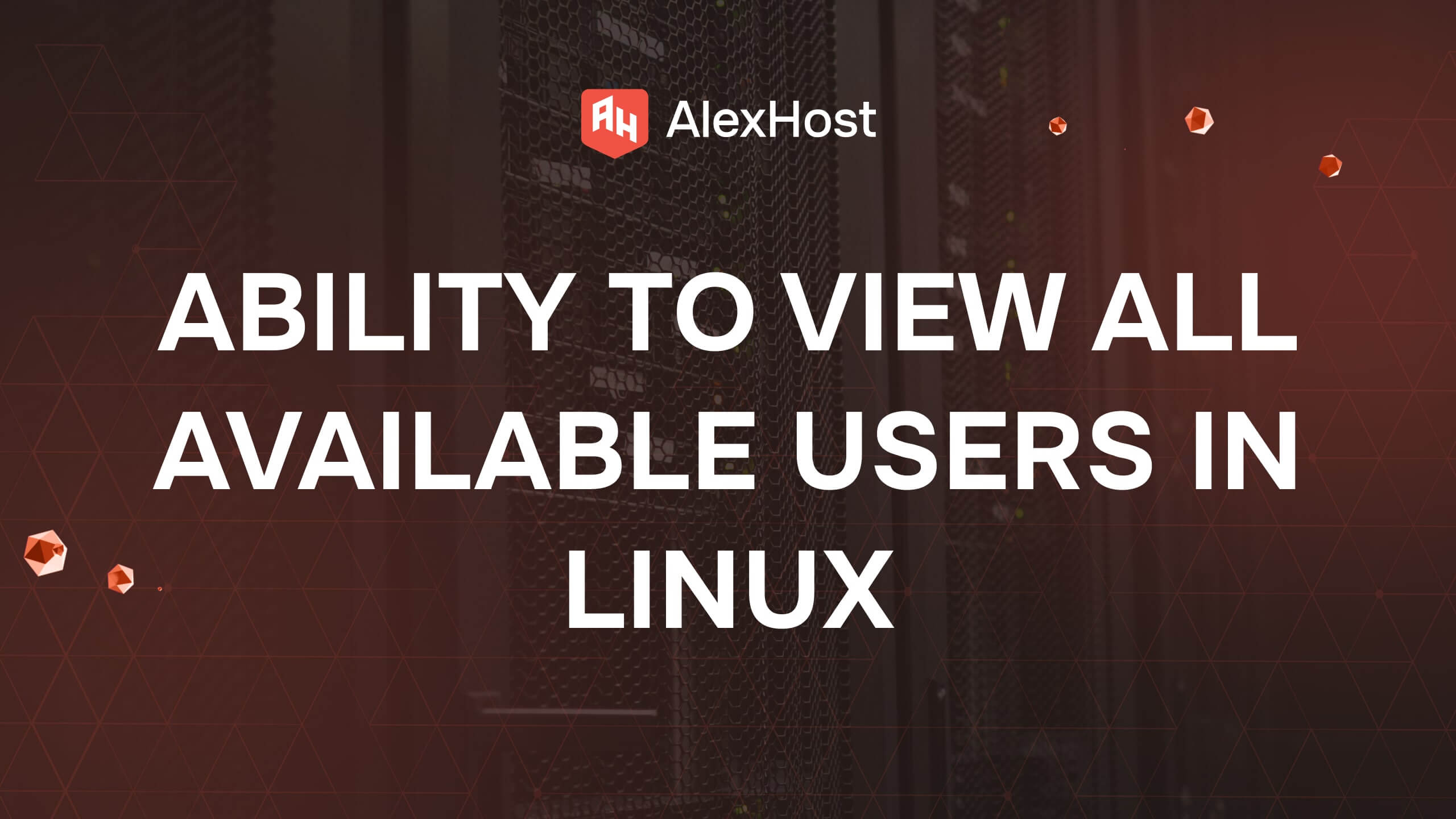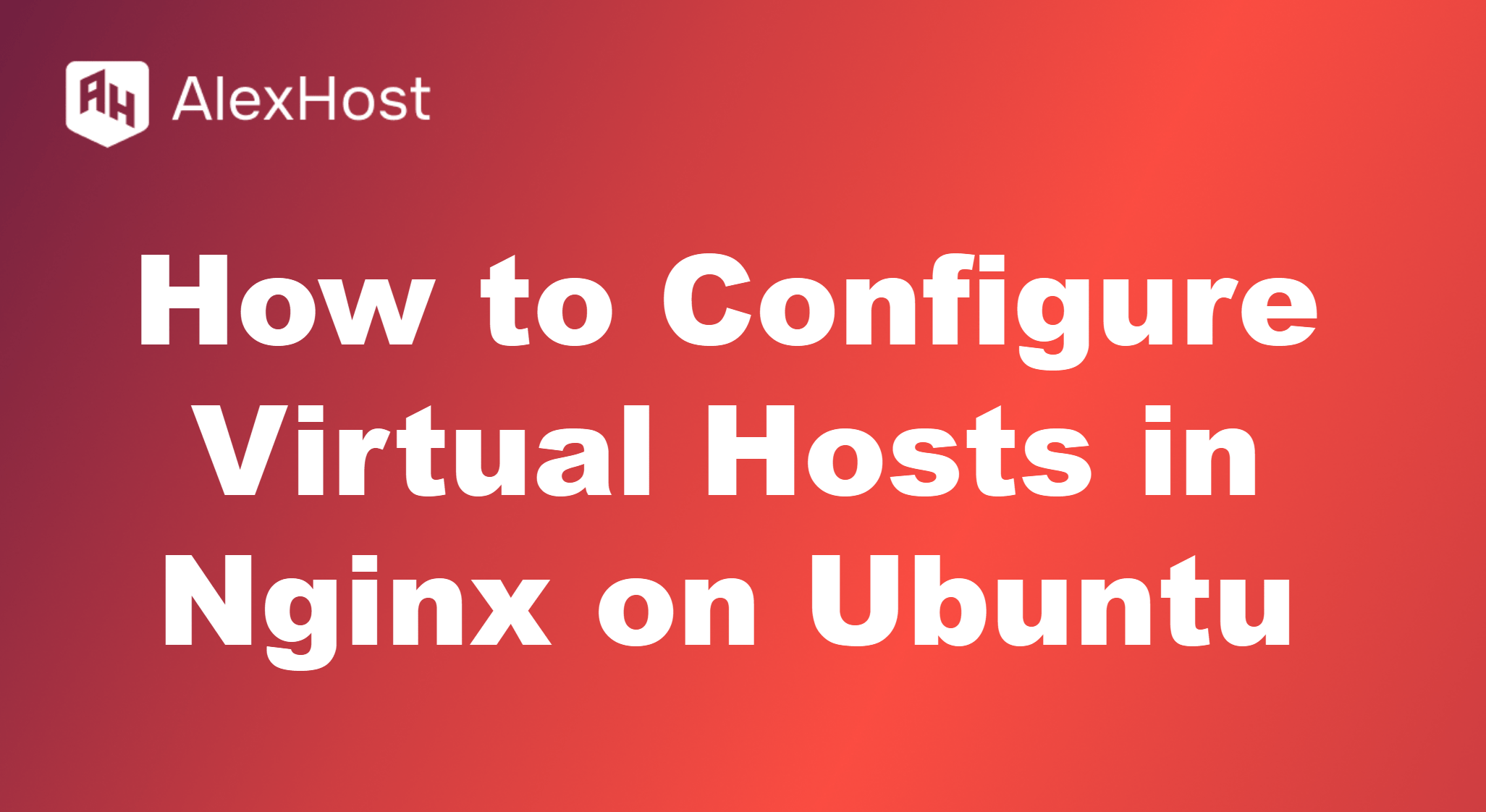Bir Disk veya Bölümdeki Dosya Sistemini Biçimlendirmek için Linux’ta mkfs Komutunu Kullanma
Linux’taki mkfs ( make filesystem‘in kısaltması) komutu, kullanıcıların diskleri ve bölümleri belirli bir dosya sistemiyle biçimlendirmelerini sağlayan çok yönlü bir araçtır. İster yeni bir disk kuruyor, ister yeni bir bölüm oluşturuyor ya da mevcut bir diski yeniden biçimlendiriyor olun, mkfs dosya sistemlerini yapılandırmak için gerekli bir komuttur. Ext4, xfs, vfat ve diğerleri dahil olmak üzere çeşitli dosya sistemi türlerini destekleyerek farklı depolama ihtiyaçlarına uyarlanabilir hale getirir.
Bu makalede, Linux‘ta mkfs komutunun nasıl kullanılacağını, çeşitli seçenekleri ve parametreleri açıklayacak ve diskleri ve bölümleri biçimlendirmek için pratik örnekler sunacağız.
Mkfs nedir?
Mkfs komutu, belirtilen bir disk bölümü veya blok aygıtı üzerinde bir dosya sistemi oluşturmak için kullanılır. Dosya sistemi, bir depolama aygıtında dosya ve dizinleri düzenlemek ve saklamak için kullanılan bir yöntemdir. Mkfs kullanarak, belirli bir dosya sistemi biçimiyle ayarlayarak veri depolamak için bir disk veya bölüm hazırlayabilirsiniz.
Mkfs komutunun temel sözdizimi şöyledir:
mkfs -t <filesystem_type> <device_name>
- -t <filesystem_type> : Oluşturulacak dosya sistemi türünü belirtir (örn. ext4, xfs, vfat).
- <device_name> : Dosya sisteminin oluşturulacağı aygıt veya bölüm (örneğin, /dev/sdb1).
Bir Diski veya Bölümü Biçimlendirme için Hazırlama
Mkfs’yi kullanmadan önce, biçimlendirmek istediğiniz diski veya bölümü tanımlamanız çok önemlidir. Mevcut diskleri ve bölümleri fdisk, lsblk veya parted gibi araçları kullanarak listeleyebilirsiniz.
Örnek: Bölümleri lsblk ile Listeleme
lsblk
Çıktı:
| İSİM | MAJ:MIN | RM | BOYUT | RO | TİP | MOUNTPOINT |
| sda | 8:0 | 0 | 100G | 0 | disk | |
| ├─sda1 | 8:1 | 0 | 20G | 0 | parça | / |
| ├─sda2 | 8:2 | 0 | 80G | 0 | parça | ev |
| sdb | 8:16 | 0 | 500G | 0 | disk | |
| └─sdb1 | 8:17 | 0 | 500G | 0 | parça |
Bir Bölümü mkfs ile Biçimlendirme
Örnek 1: ext4 Dosya Sistemi Oluşturma
Bir bölümü ext4 dosya sistemi ile biçimlendirmek için aşağıdaki komutu kullanın:
sudo mkfs -t ext4 /dev/sdb1
Bu komut /dev/sdb1 bölümünü ext4 olarak biçimlendirecektir. Ext4 dosya sistemi, sağlamlığı ve performansı nedeniyle Linux sistemlerinde yaygın olarak kullanılmaktadır.
Örnek 2: Bir xfs Dosya Sistemi Oluşturma
Bir bölümü büyük dosyaların işlenmesi için uygun olan xfs dosya sistemiyle biçimlendirmek için şunu kullanın:
sudo mkfs -t xfs /dev/sdb1
xfs, özellikle büyük dosyalar ve yüksek hızlı depolama aygıtları içeren senaryolarda yüksek performansıyla bilinir.
Örnek 3: vfat Dosya Sistemi Oluşturma
Hem Linux hem de Windows ile uyumlu bir dosya sistemi oluşturmanız gerekiyorsa, vfat kullanabilirsiniz:
sudo mkfs -t vfat /dev/sdb1
vfat, farklı işletim sistemleri arasında uyumluluk sağladığı için USB sürücüler ve diğer çıkarılabilir ortamlar için yaygın olarak kullanılır.
Belirli Dosya Sistemleri için mkfs Takma Adlarını Kullanma
Mkfs komutu, mkfs.ext4, mkfs.xfs ve mkfs.vfat gibi belirli dosya sistemi türlerini oluşturmak için çeşitli takma adlara sahiptir. Bu takma adlar, mkfs -t ile aynı işlevselliği sağlayan kısaltılmış komutlardır.
Örnek 4: Doğrudan mkfs.ext4 Kullanımı
T seçeneğini belirtmek yerine, mkfs.ext4’ü doğrudan kullanabilirsiniz:
sudo mkfs.ext4 /dev/sdb1
Bu komut sudo mkfs -t ext4 /dev/sdb1 komutuna eşdeğerdir ve genellikle kolaylık sağlamak için kullanılır.
Tüm Diski mkfs ile Biçimlendirme
Bazı durumlarda, ayrı bölümler oluşturmadan tüm diski biçimlendirmek isteyebilirsiniz. Bu daha az yaygın olsa da, doğrudan disk aygıtında (örneğin, /dev/sdb) mkfs kullanılarak yapılabilir.
Uyarı: Bir diskin tamamının biçimlendirilmesi, disk üzerindeki tüm bölümler ve içerikleri dahil olmak üzere tüm verileri silecektir. Devam etmeden önce önemli verilerinizi yedeklediğinizden emin olun.
sudo mkfs.ext4 /dev/sdb
Bu komut /dev/sdb diskinin tamamını ext4 olarak biçimlendirerek tüm diski tek bir dosya sistemi olarak kullanılabilir hale getirir.
Yaygın mkfs Seçeneklerini Anlama
Mkfs komutu, biçimlendirme işlemini özelleştirmek için kullanılabilecek çeşitli seçenekleri destekler. İşte yaygın olarak kullanılan bazı seçenekler:
- -L: Dosya sistemine bir etiket atar.
- –b : Dosya sistemi için blok boyutunu ayarlar.
- –m : Dosya sisteminin süper kullanıcı için ayrılacak yüzdesini ayarlar (ext4 için varsayılan %5’tir).
- –q: Sessiz mod; oluşturma işlemi sırasında çıktıyı bastırır.
Örnek 5: Etiket ile Biçimlendirme
Bir bölümü etiketle biçimlendirmek için -L seçeneğini kullanın:
sudo mkfs.ext4 -L "MyData" /dev/sdb1
Bu komut /dev/sdb1 üzerinde bir ext4 dosya sistemi oluşturur ve bunu “MyData” olarak etiketler.
Biçimlendirilmiş Bölümün Takılması
Bir bölümü mkfs ile biçimlendirdikten sonra, erişilebilir hale getirmek için bağlamanız gerekir. Örneğin, /dev/sdb1 öğesini /mnt/mydata öğesine bağlamak için aşağıdaki komutları kullanın:
sudo mkdir -p /mnt/mydata
sudo mount /dev/sdb1 /mnt/mydata
Bağlantıyı yeniden başlatmalarda kalıcı hale getirmek için /etc/fstab dosyasına bir girdi ekleyin:
echo '/dev/sdb1 /mnt/mydata ext4 defaults 0 2' | sudo tee -a /etc/fstab
Dosya Sisteminin Doğrulanması
Dosya sisteminin doğru bir şekilde oluşturulduğundan emin olmak için lsblk veya df komutlarını kullanabilirsiniz:
lsblk -f
Çıktı:
NAME FSTYPE LABEL UUID MOUNTPOINT
sdb1 ext4 MyData 123e4567-e89b-12d3-a456-426614174000 /mnt/mydata
Çıktı, /dev/sdb1 dosyasının “MyData” etiketiyle ext4 olarak biçimlendirildiğini gösterir.
Sonuç
Mkfs komutu, Linux’ta diskler ve bölümler üzerinde dosya sistemleri oluşturmak için güçlü bir yardımcı programdır. İster yeni bir depolama aygıtını biçimlendirmeniz, ister mevcut bir bölümü yeniden biçimlendirmeniz veya belirli bir dosya sistemi türü kurmanız gereksin, mkfs depolama ihtiyaçlarınızı etkili bir şekilde yönetmek için gereken esnekliği ve kontrolü sunar.
Mkfs’nin ve çeşitli seçeneklerinin nasıl kullanılacağını anlayarak, diskleri ve bölümleri güvenle biçimlendirebilir, veri depolamaya hazır ve sisteminizin gereksinimleriyle uyumlu olmalarını sağlayabilirsiniz. Yanlışlıkla veri kaybını önlemek için biçimlendirmeden önce aygıt adını iki kez kontrol etmeyi ve önemli verileri her zaman önceden yedeklemeyi unutmayın. Mutlu biçimlendirmeler!